今天小编讲解了在有道云笔记同步失败步骤,下文就是关于在有道云笔记同步失败的教程,一起来学习吧。
有道云笔记同步失败的处理操作过程
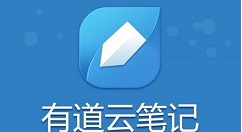
1、打开在开始菜单中打开IE浏览器,如图。
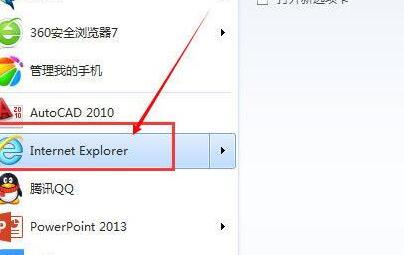
2、进入IE浏览器后点击页面右上方齿轮形状设置图标,接着会弹出下拉菜单选项,选择【Internet选项】,如图。
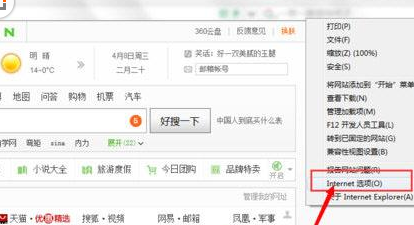
3、接下来会弹出【Internet选项】对话框,在对话框中点击右上方【高级】选项,如图。
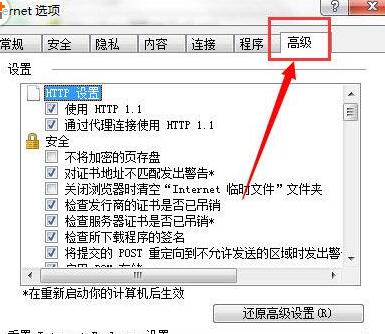
4、在【高级】界面里点击“将Internet Explorer设置重置为默认设置”右边的【重置】选项按钮,如图。
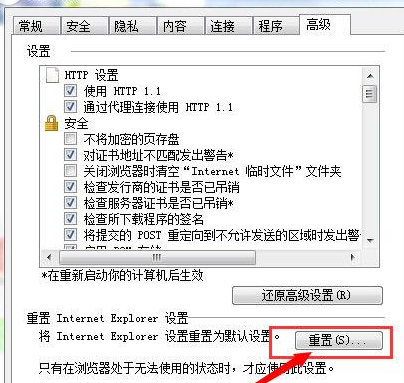
5、接着系统会弹出一个【重置Internet Explorer设置】对话框,在对话框中有提示信息:确实要重置所有Internet Explorer设置吗? 点击【重置】;如图。
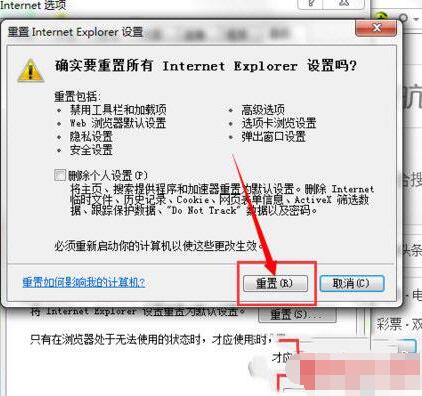
6、重置完成后点击【关闭】按钮关闭重置对话框,点击【确定】退出【Internet选项】对话框。
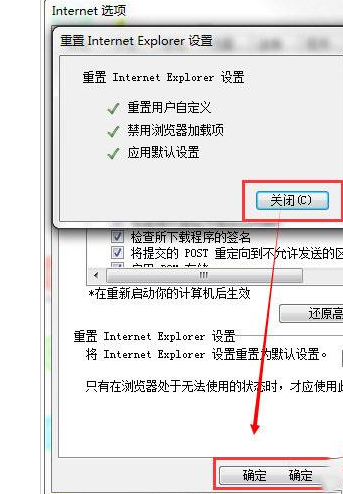
7、再重新打开一次有道云笔记会发现云笔记同步成功了!
上文就讲解了有道云笔记同步失败的处理操作过程,希望有需要的朋友都来学习哦。







